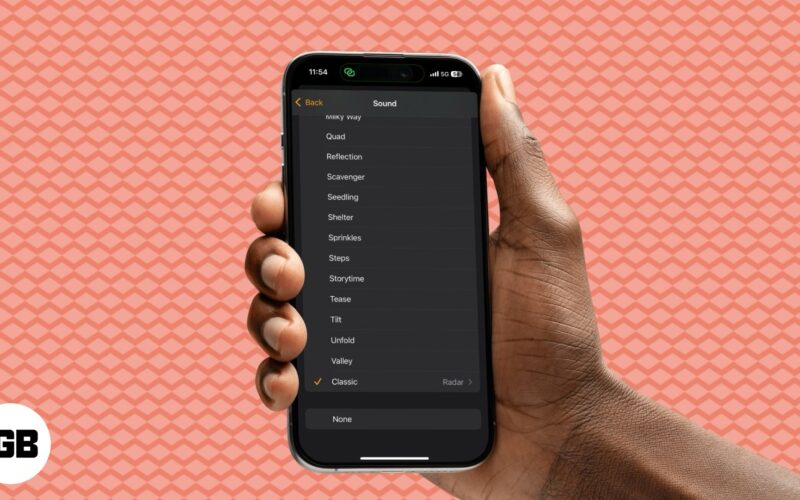
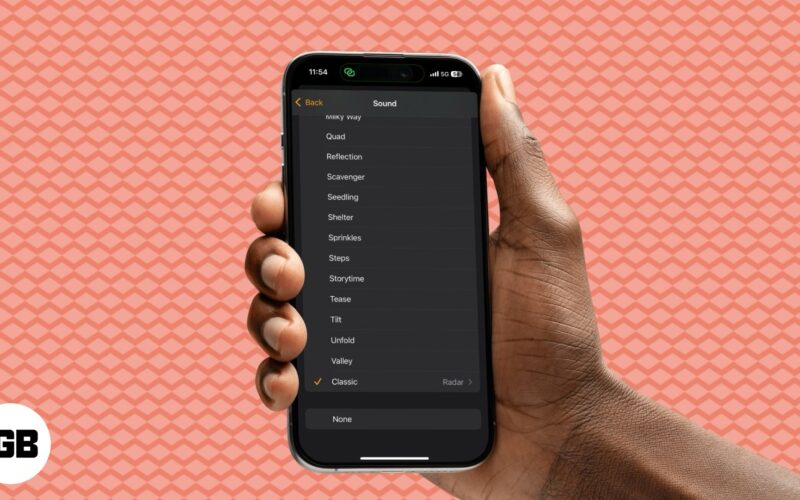
IPhone-da standart həyəcan siqnalı yaxşı işləyir, lakin hər gün oyanmaq darıxdırıcı ola bilər. Şükürlər olsun ki, Apple, iPhone’unuzun həyəcan səsini dəyişdirməyə imkan verir. Siqnal səslərini seçə bilərsiniz Apple təklif edir və ya sevdiyiniz mahnını həyəcan səsi kimi təyin edə bilərsiniz. IPhone-da həyəcan siqnalını necə dəyişdirməyi öyrənmək üçün oxumağa davam edin.
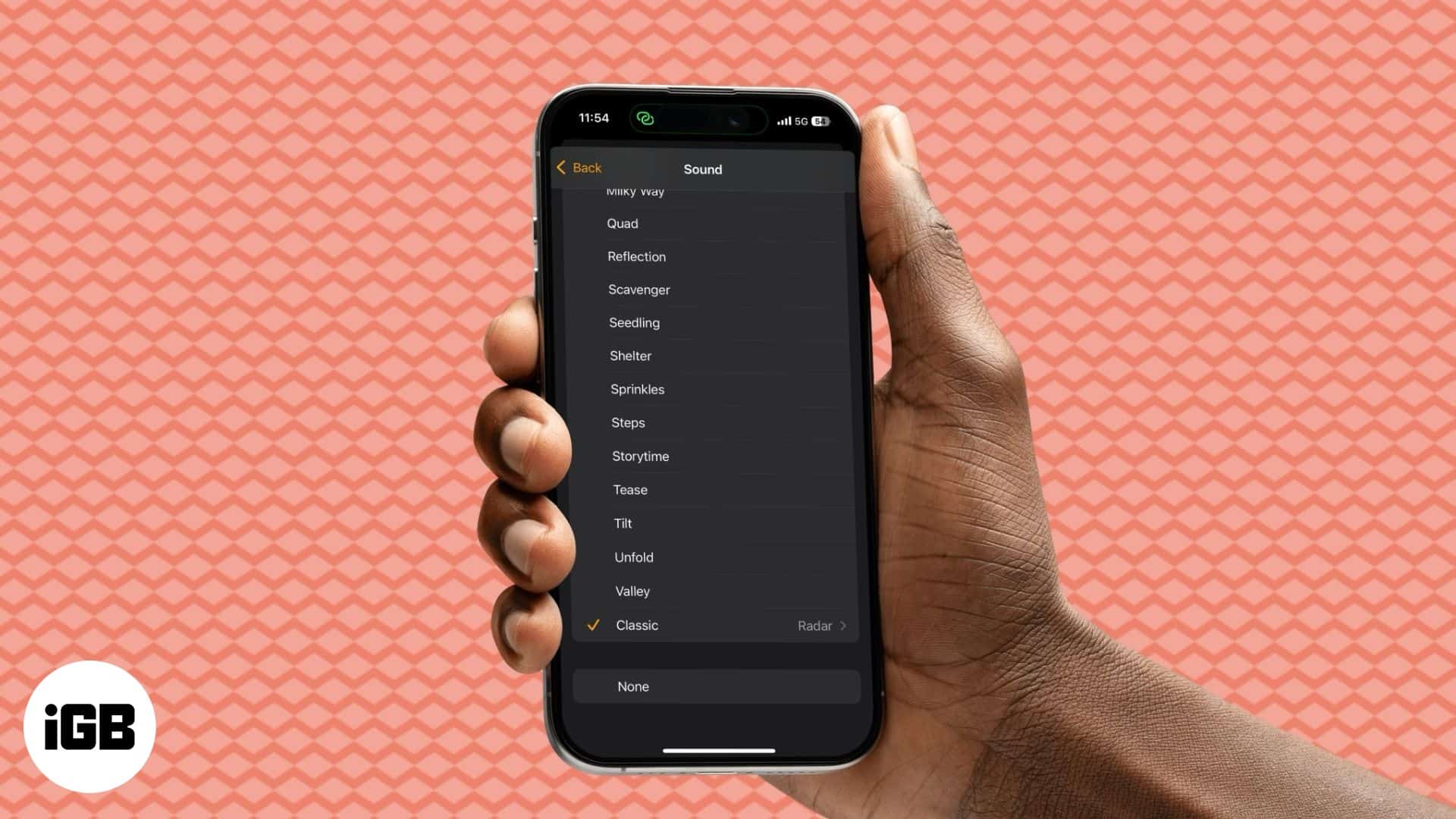
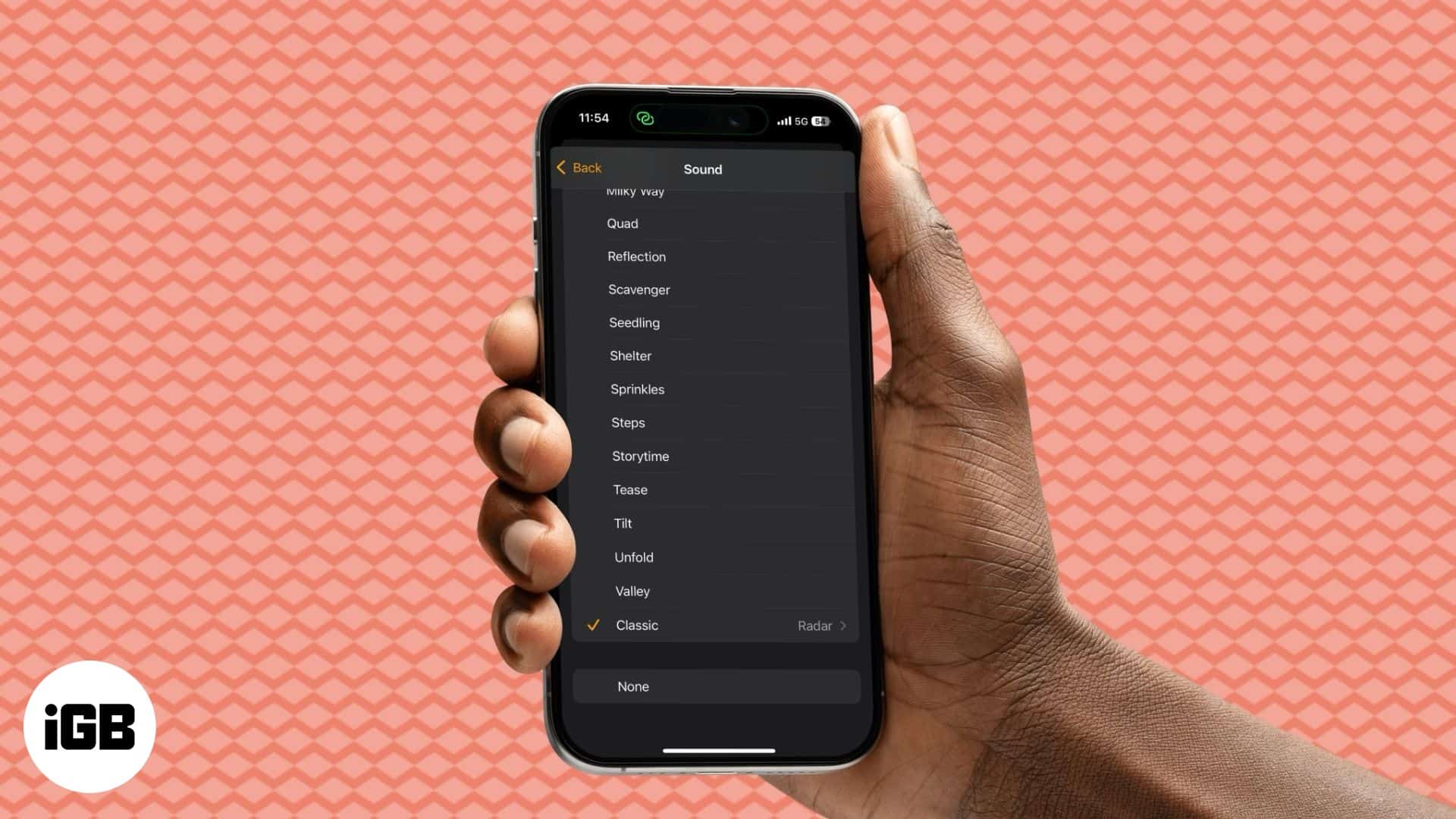
Bir iPhone-da həyəcan siqnalını necə dəyişdirmək olar
Defolt həyəcan səsini bəyənmirsinizsə, saat tətbiqində mövcud olan birdən çox seçimdən birini seçə bilərsiniz. Budur, nə etməlisiniz:
- IPhone-da saat tətbiqini açın və həyəcan siqnalları sekmesine gedin.
- Burada yeni bir həyəcan yaratmaq üçün yuxarı sağ küncdəki + işarəsinə vurun. Alternativ olaraq, səsini dəyişdirmək üçün mövcud həyəcanlardan birini seçin.
- İndi səs vurun.
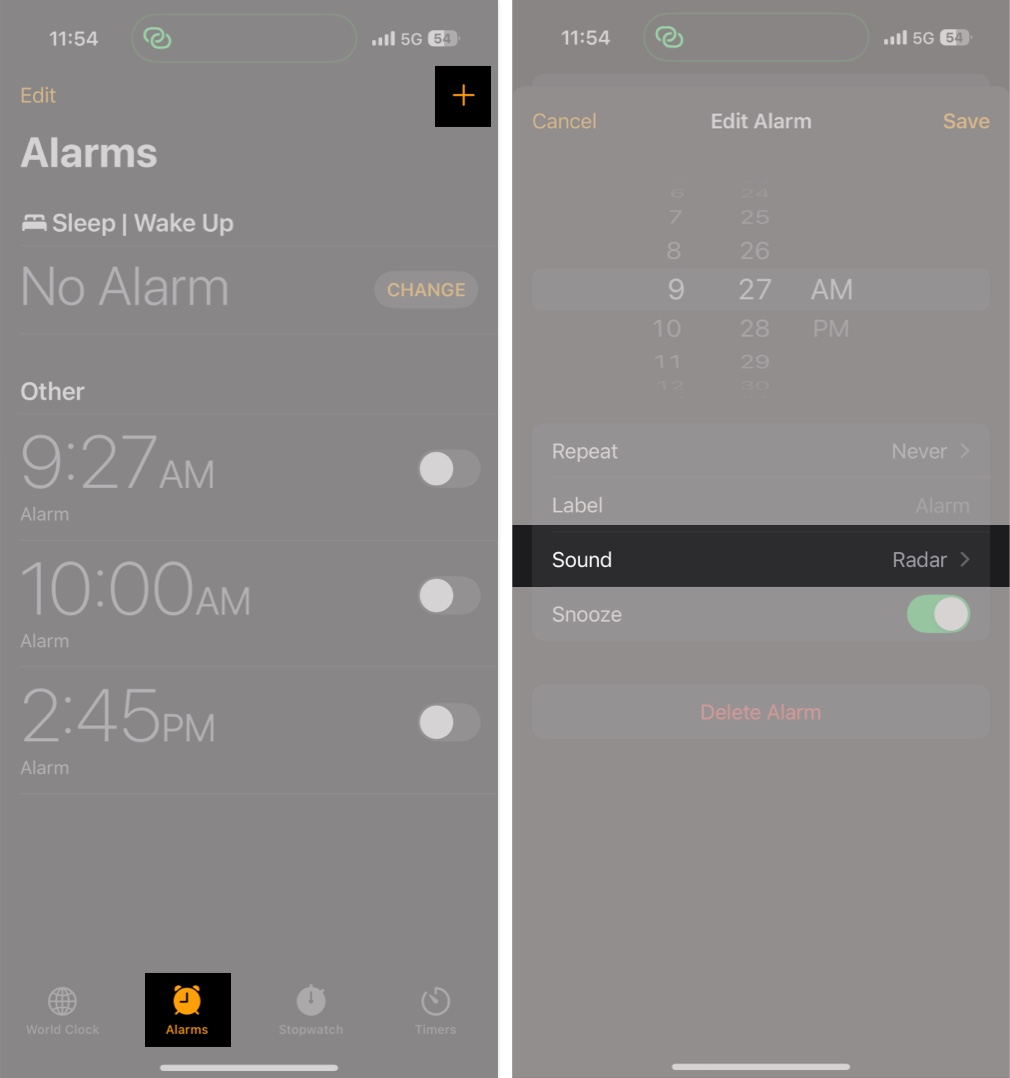
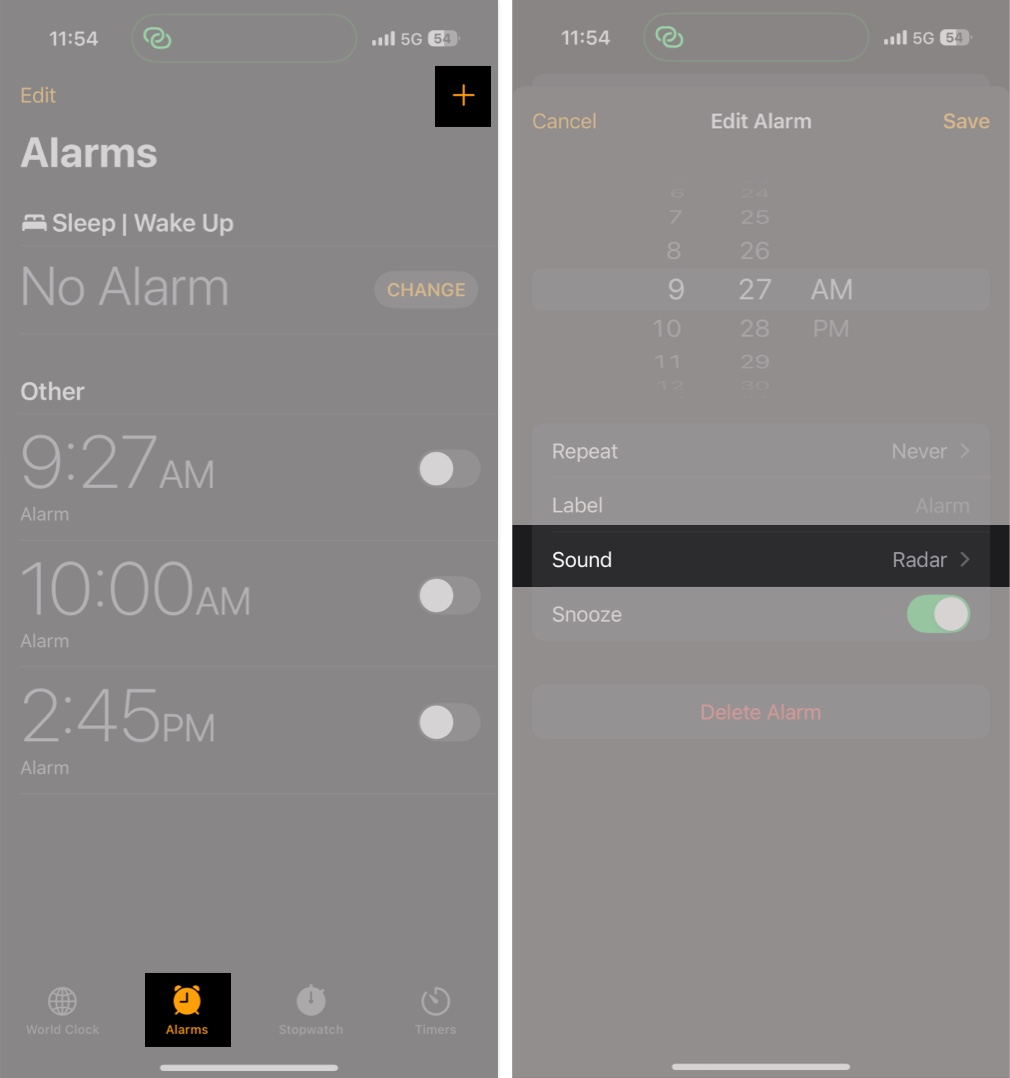
- Sonra, melodiya altında sadalanan bir ton seçin.
- Alternativ olaraq, altına diyirləyin, klassik vurun və klassik həyəcan səs seçimlərindən birini seçin.
- İndi əsas siqnalizasiya ekranına getmək üçün yuxarı sol küncdə geri vurun və həyəcan parametrlərini saxlamaq üçün yuxarı sağda saxla vurun.
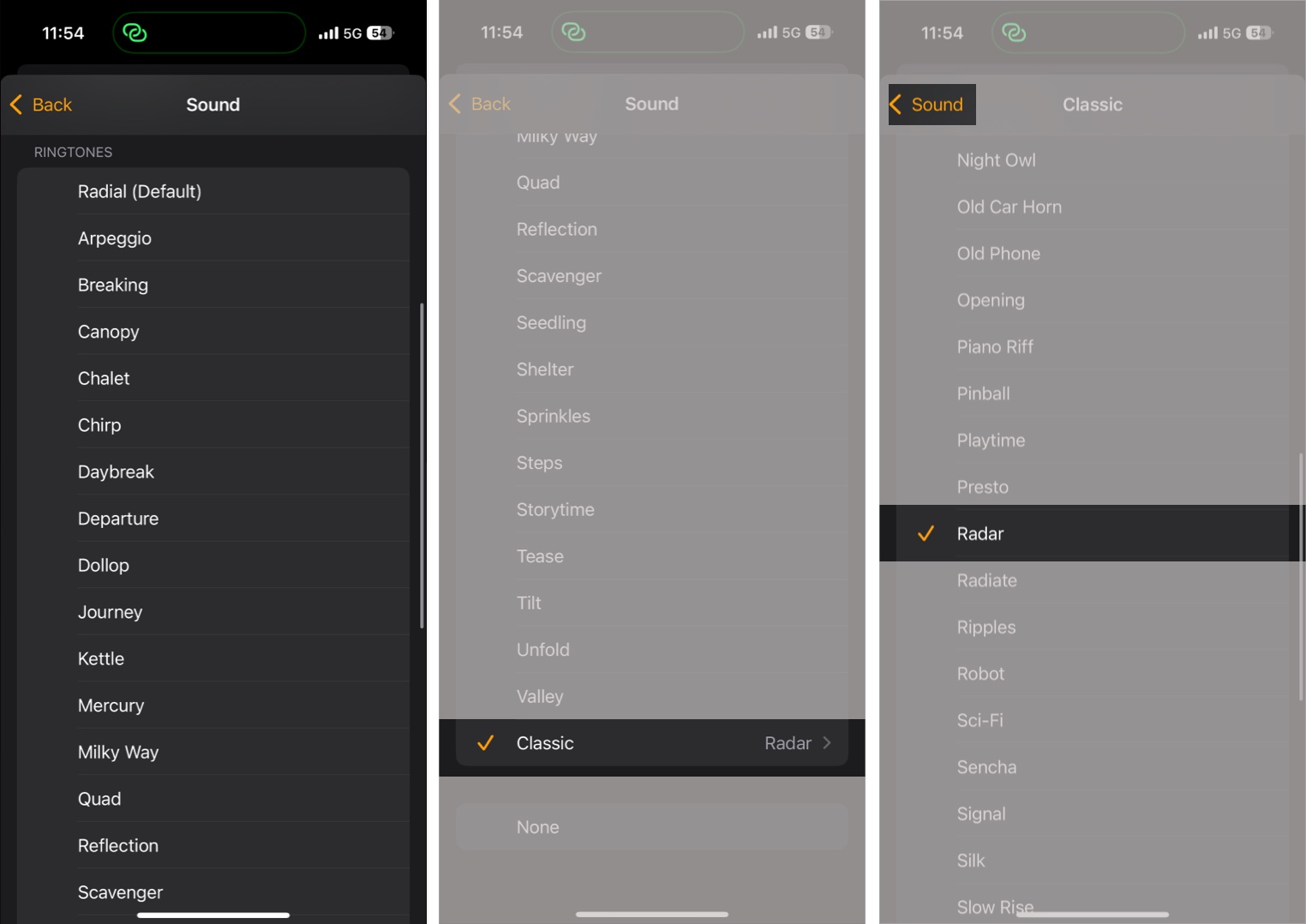
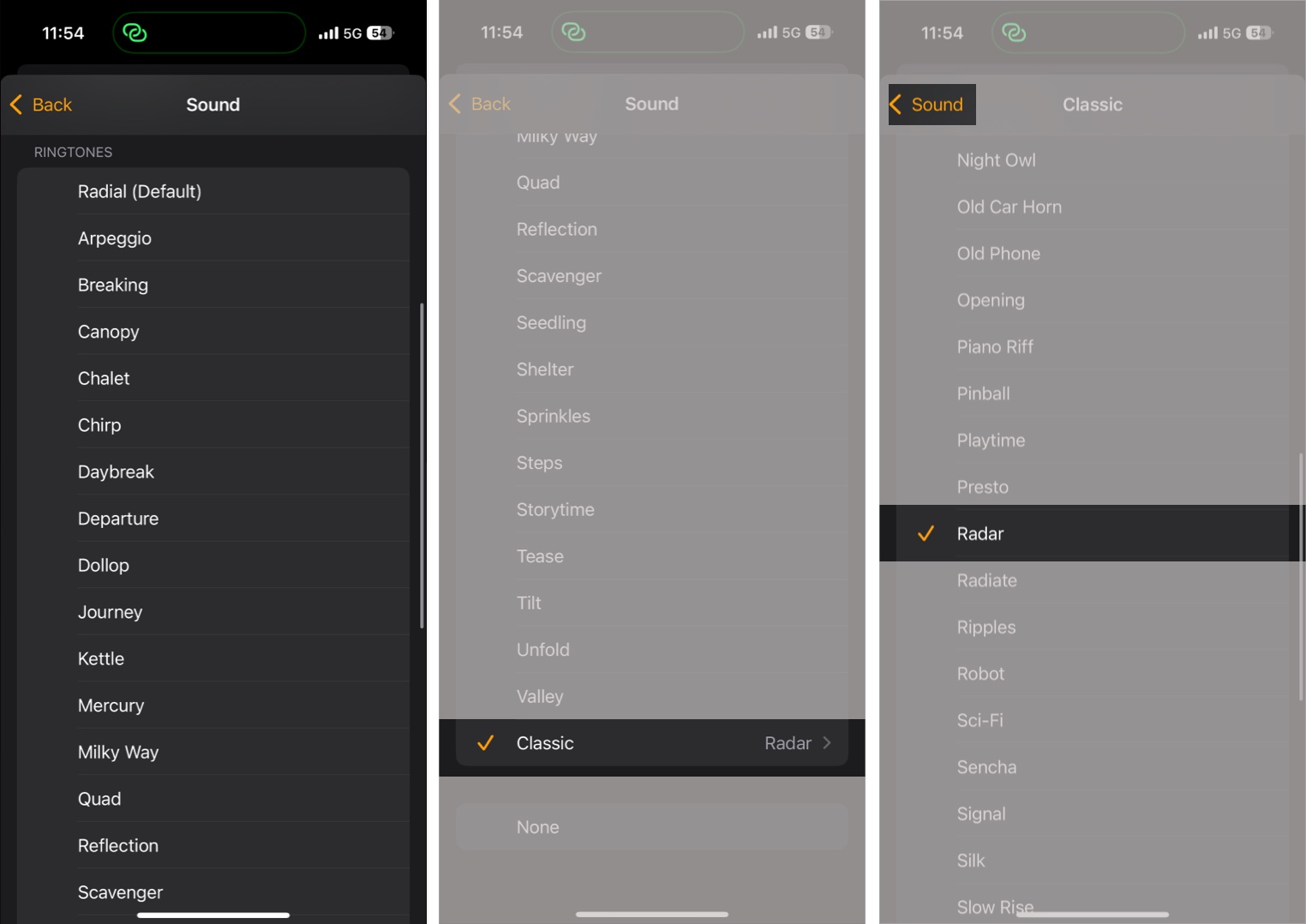
Bir iPhone-da xüsusi bir həyəcan səsini necə təyin etmək olar
Hər kəs eyni yaşlı zəng melodiyalarına qədər oyanmağa üstünlük vermir. Eyni hiss edirsinizsə və bəziləri səhər başlamaq üçün sədaqətli və ya rok musiqisinə üstünlük verirsinizsə, Apple sizi də əhatə etmişdir. IPhone-da xüsusi bir həyəcan səsini təyin etmək üçün aşağıdakı adımları izləyin:
Siqnal səs kimi bir mahnı təyin et
Defolt ton əvəzinə sevdiyiniz mahnına oyanmaq istəyirsinizsə, bunu edin:
- Saat tətbiqini açın və həyəcan siqnalları sekmesine gedin.
- Yeni bir həyəcan əlavə edin və ya mövcud birini seçin.
- Səsə vurun.
- Burada, mahnı bölməsinin altındakı yüklənmiş mahnılardan birini seçin və ya Apple Musiqi Kitabxananızdan birini seçmək üçün bir mahnı seçin.
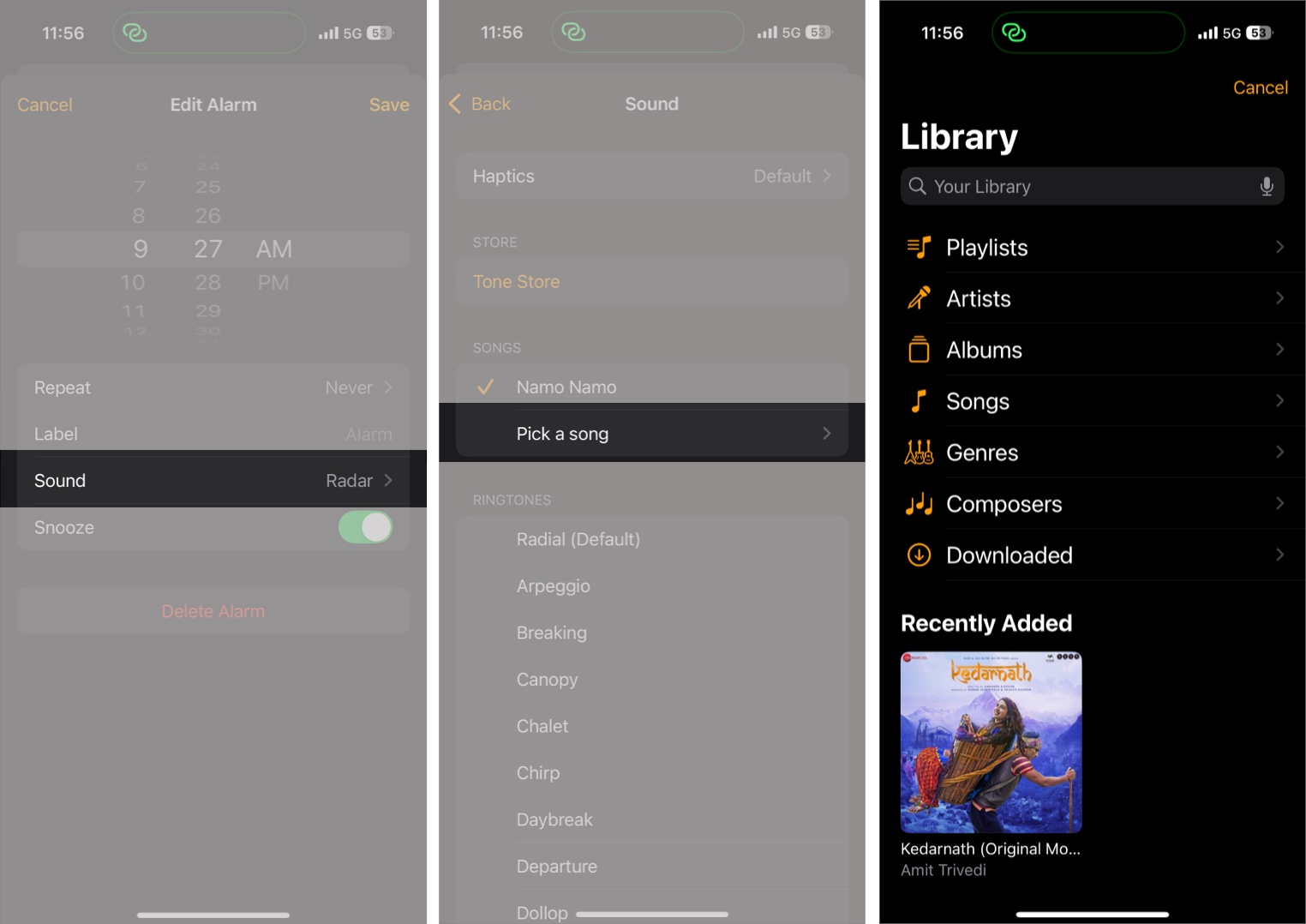
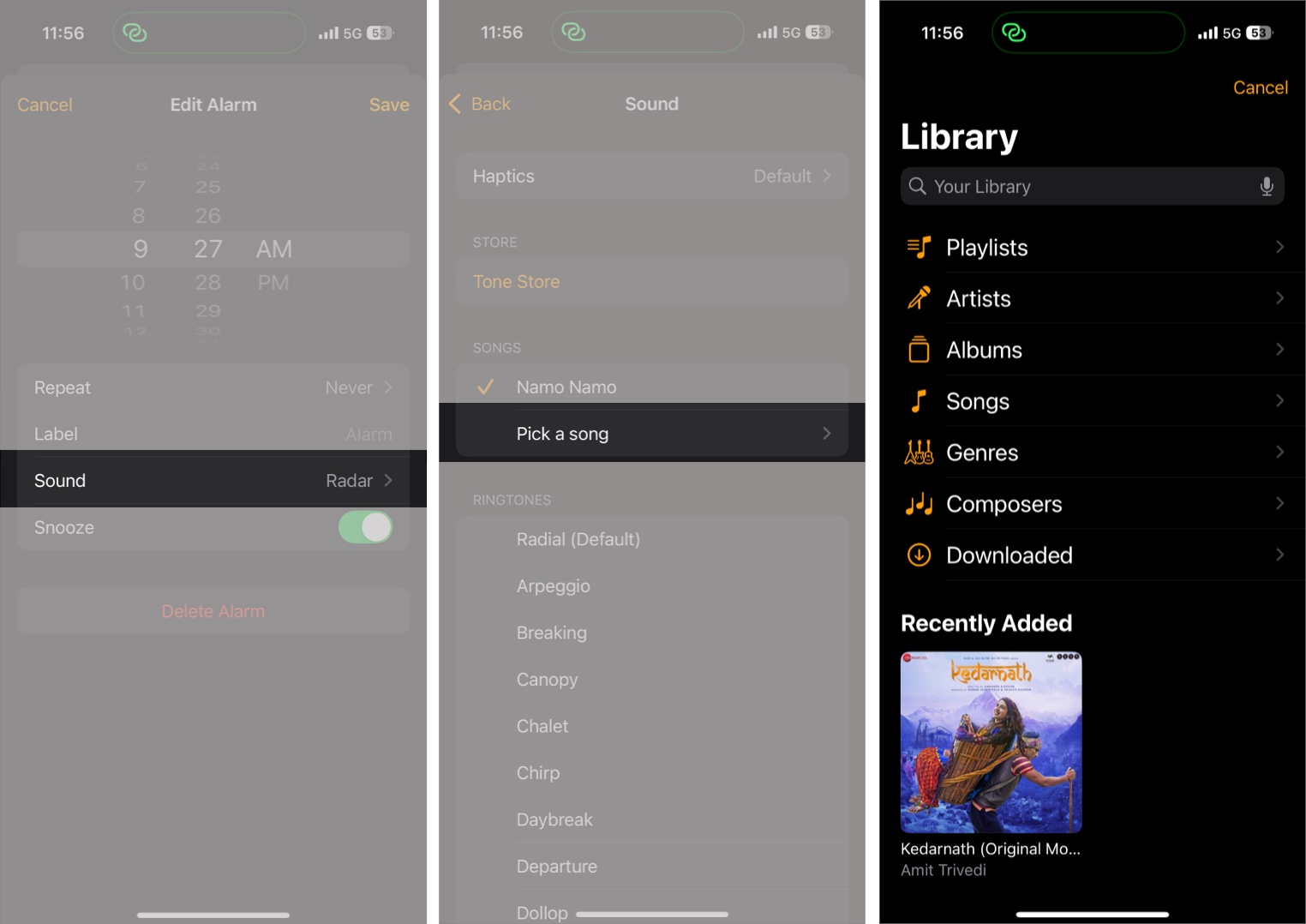
- Əvvəlki səhifəyə qayıdın və dəyişiklikləri saxlamaq üçün yuxarı sağ küncdə saxla vurun.
Siqnalınız üçün bir ton alın
Alternativ olaraq, unikal bir həyəcan tonu istəyirsinizsə, iTunes mağazasından zəng melodiyaları əldə edə bilərsiniz. Budur, necə:
- Saat tətbiqetməsindəki Siqnallar nişanından yeni bir həyəcan əlavə edin və ya mövcud birini seçin.
- Səsə vurun.
- İndi mağaza bölməsinin altındakı ton mağazasına vurun.
- IPhone-da mövcud olmadıqda iTunes Store tətbiqini quraşdırmaq üçün App Store-a yönləndiriləcəksiniz.
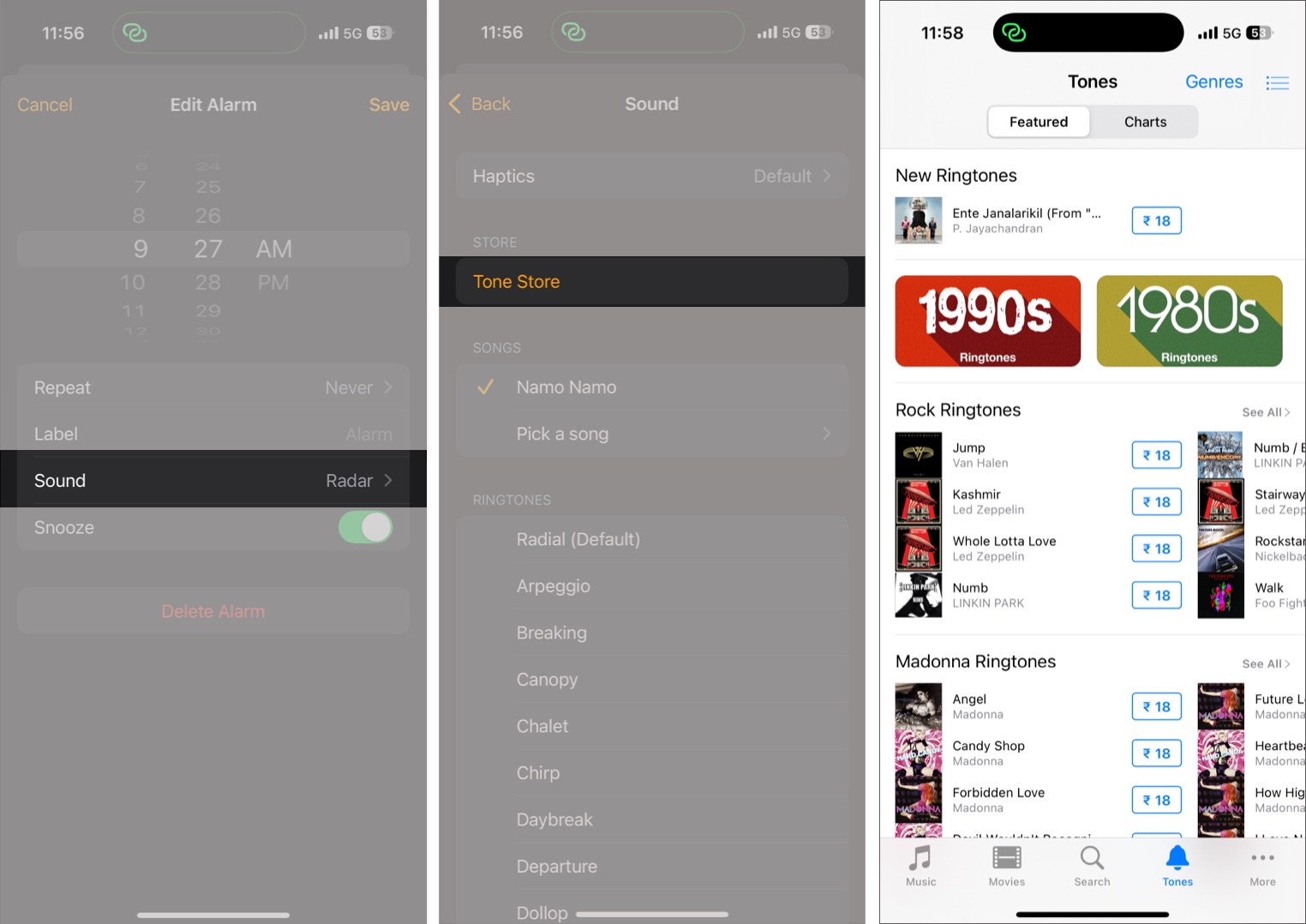
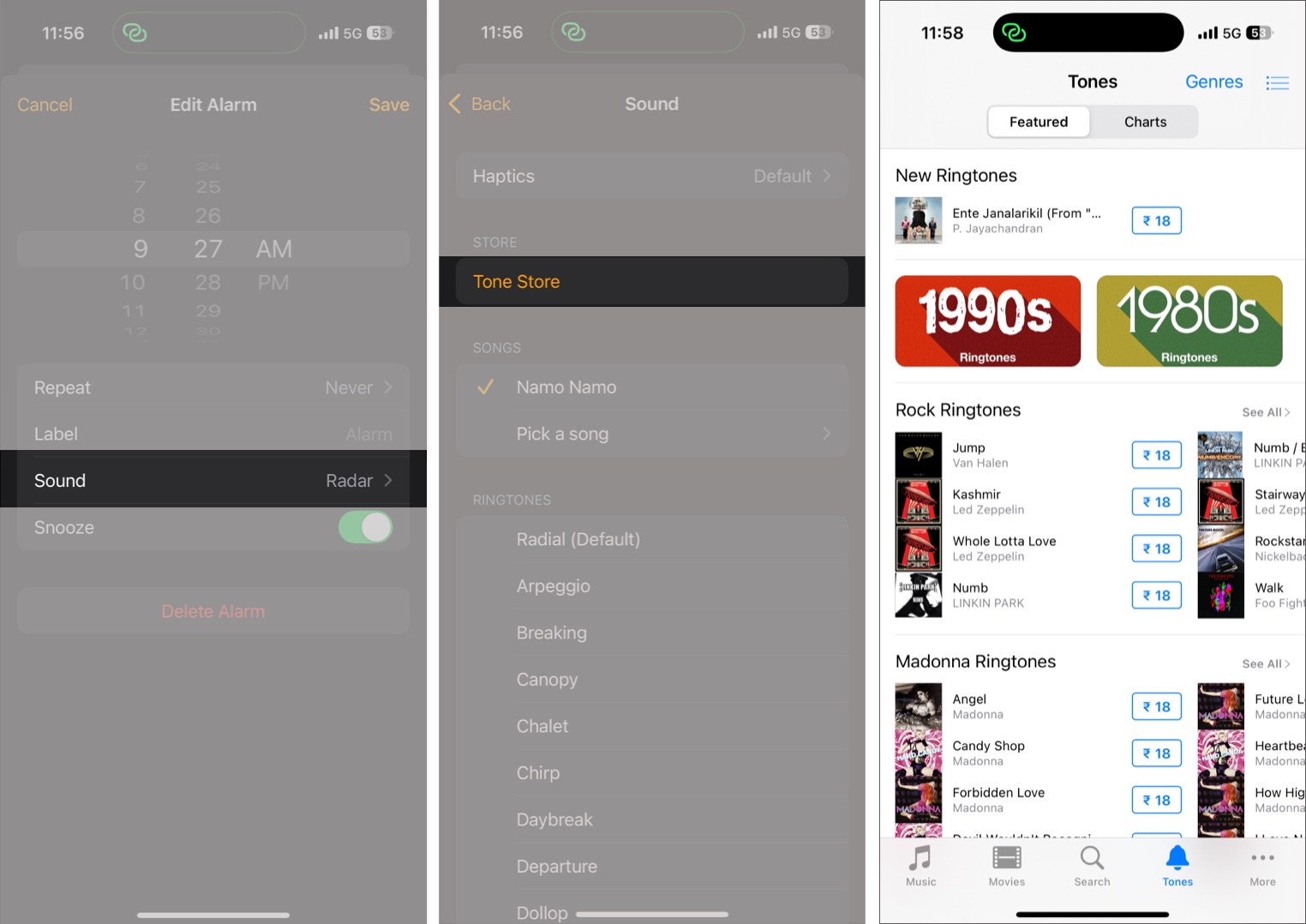
- İTunes mağazasında bir mahnı axtarın və ya axtarın və satın alın.
- Yükləndikdən sonra həyəcan parametrlərinə qayıdın və mahnı bölməsində satın alınan mahnını seçin.
- Əsas həyəcan səhifəsinə qayıdın və Saxla vurun.
IPhone-da həyəcan səs titrəmə nümunəsini necə dəyişdirmək olar
Bir həyəcan səsi qoymamısınızsa, iPhones-də Taptic mühərriki sizi oyatmaq üçün kifayət qədər güclüdür. Bununla birlikdə, bu, bəyəndiyiniz üçün kifayət qədər güclü və ya çox güclü olmadığını hiss edirsinizsə, mövcud seçimlərdən başqa birini seçə və ya tamamilə yeni bir vibrasiya nümunəsi yarada bilərsiniz. Budur, necə:
- Saat tətbiqində həyəcan siqnallarına gedin və ya yeni bir həyəcan əlavə edin və ya mövcud birini seçin.
- Səs vurun və aşağıdakı ekranda Haptics seçin.
- Sonra, standart bölmə altında mövcud seçimlərdən birini seçin.
- IPhone-da zəngli saat üçün titrəməni aradan qaldırmaq istəyirsinizsə, heç birini seçə bilərsiniz.
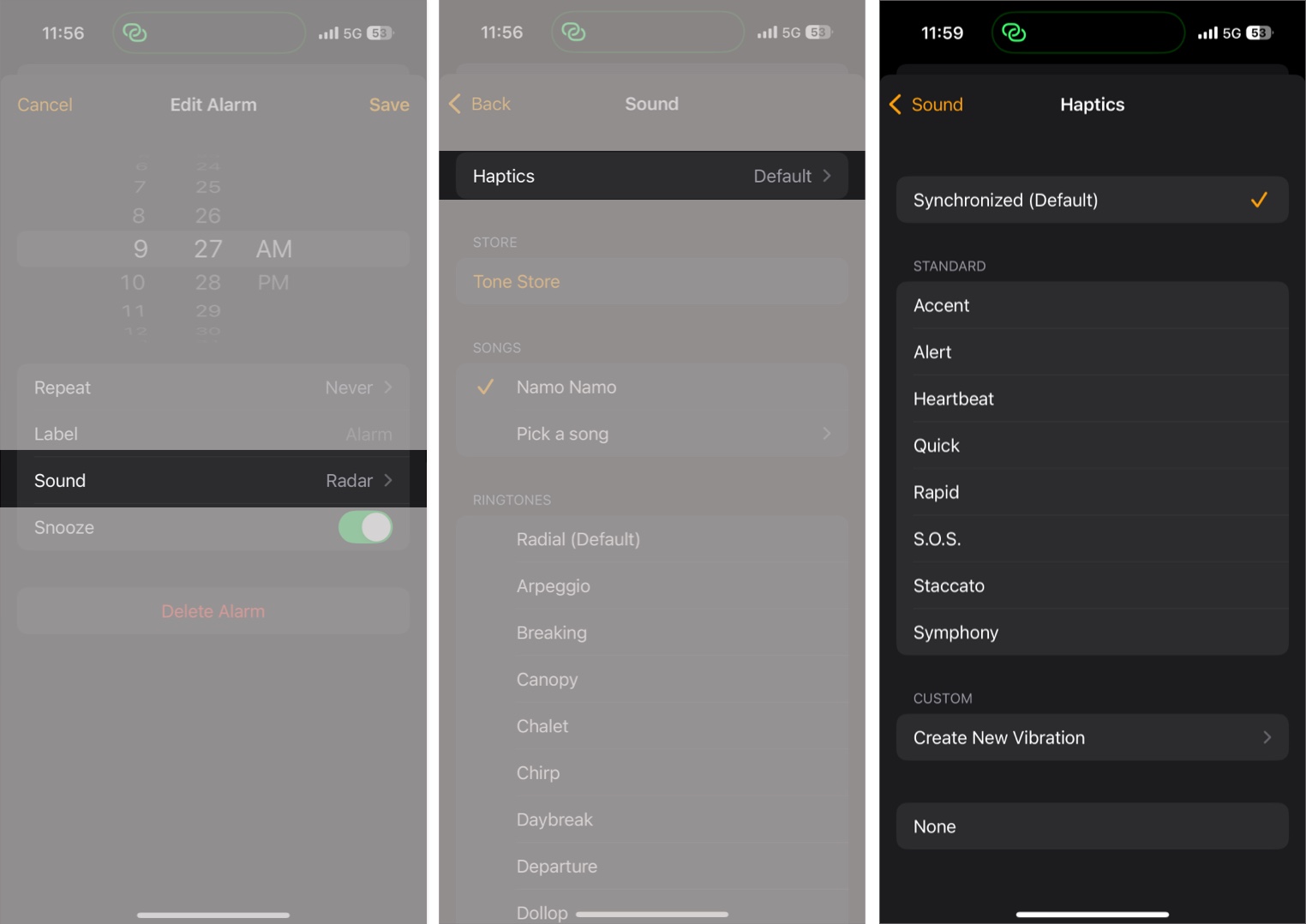
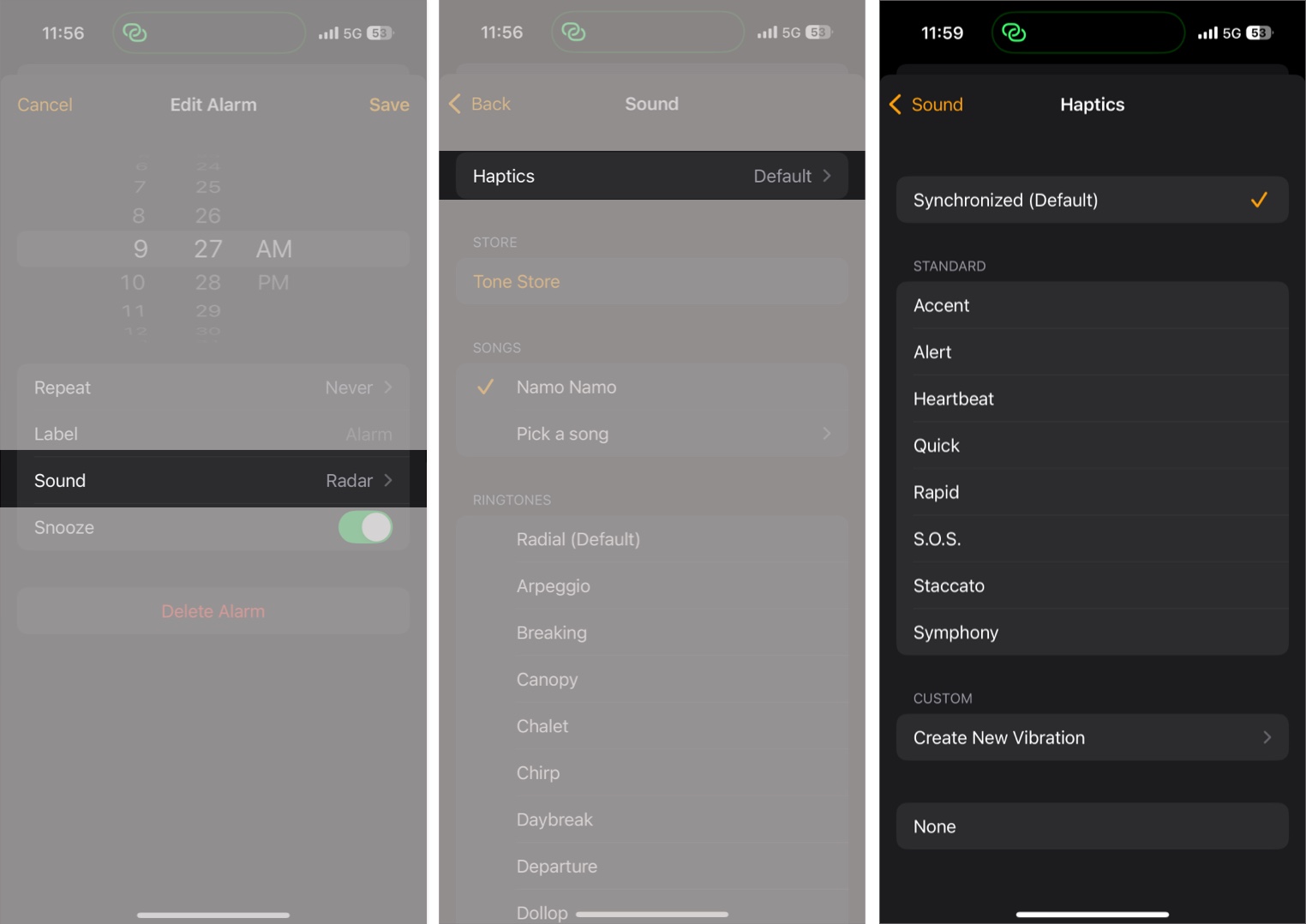
- Alternativ olaraq, yeni vibrasiya yaratmaq üçün vurun.
- Yeni bir vibrasiya nümunəsi yazmaq üçün ekrandakı barmaqlarınızla vurun.
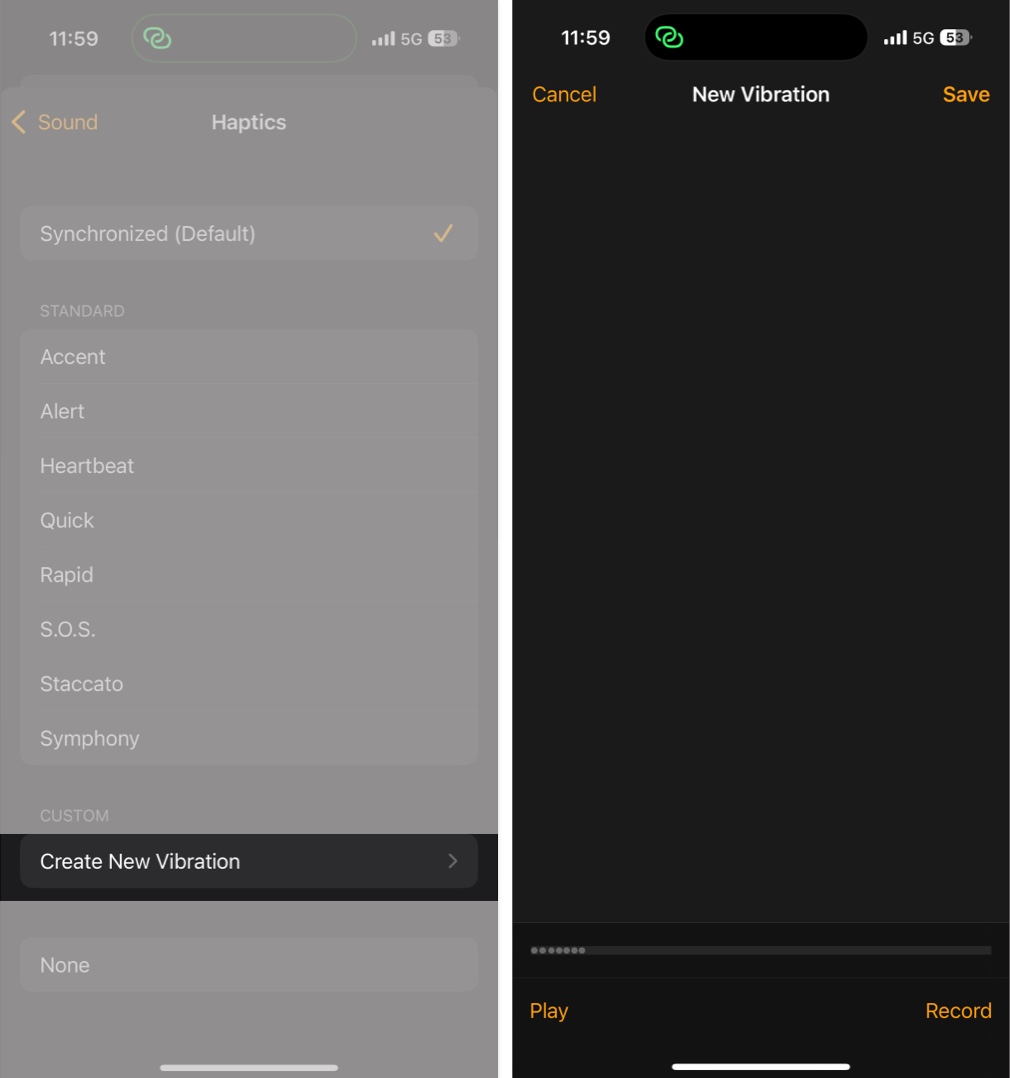
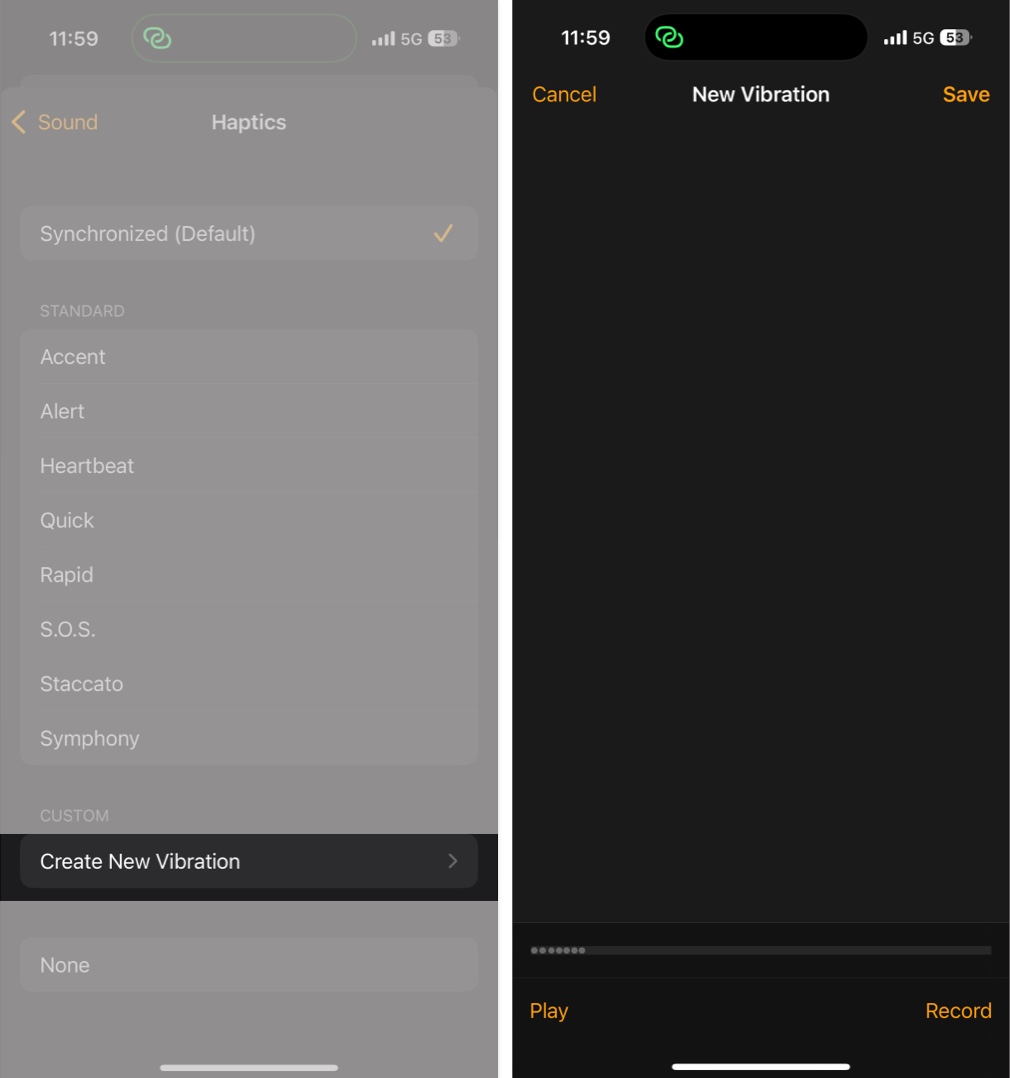
- Bitirdikdən sonra, dayandırın, sonra yuxarı sağ küncdə saxla.
- Vibrasiyanızı bir ad verin və Saxla düyməsini vurun.
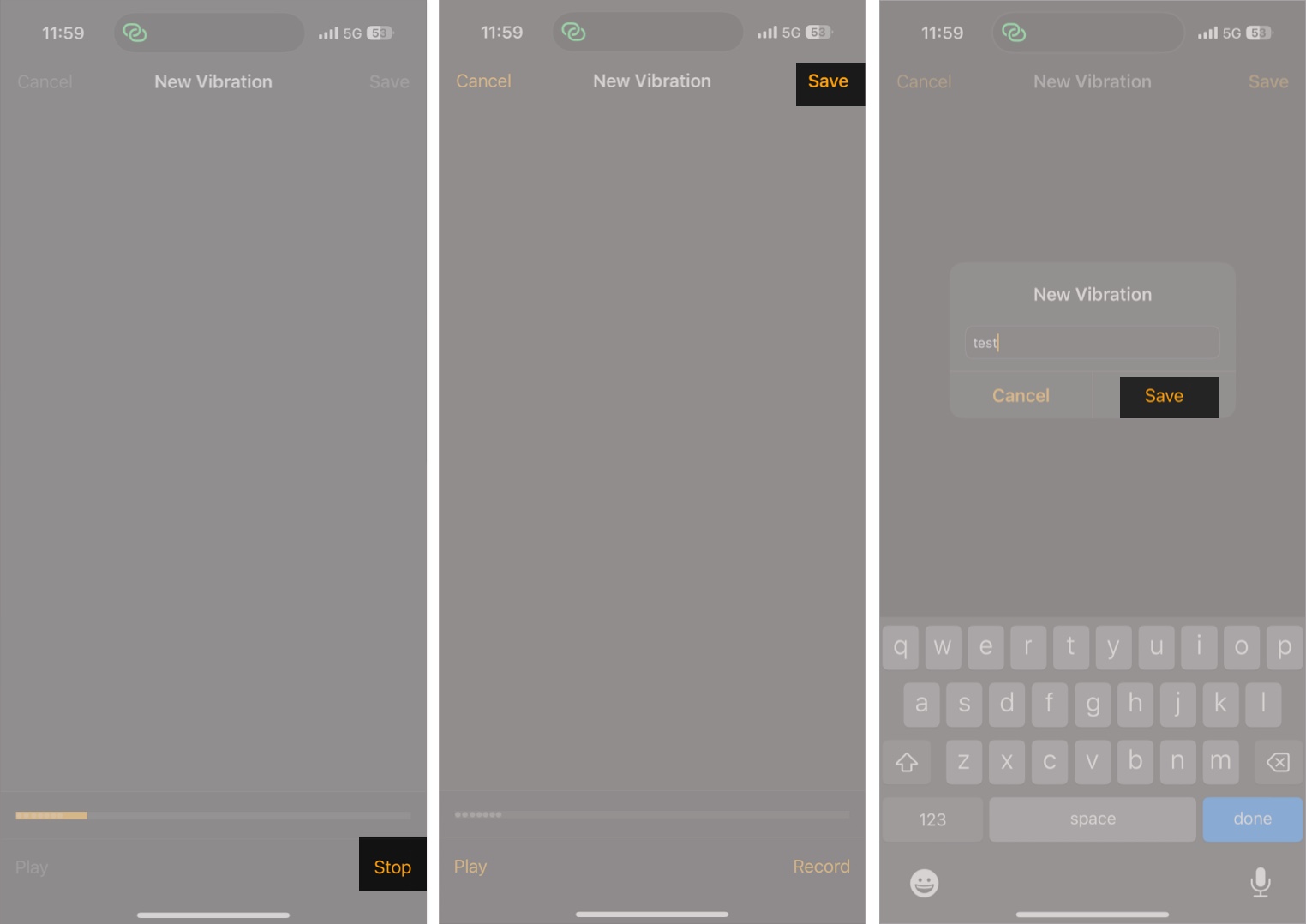
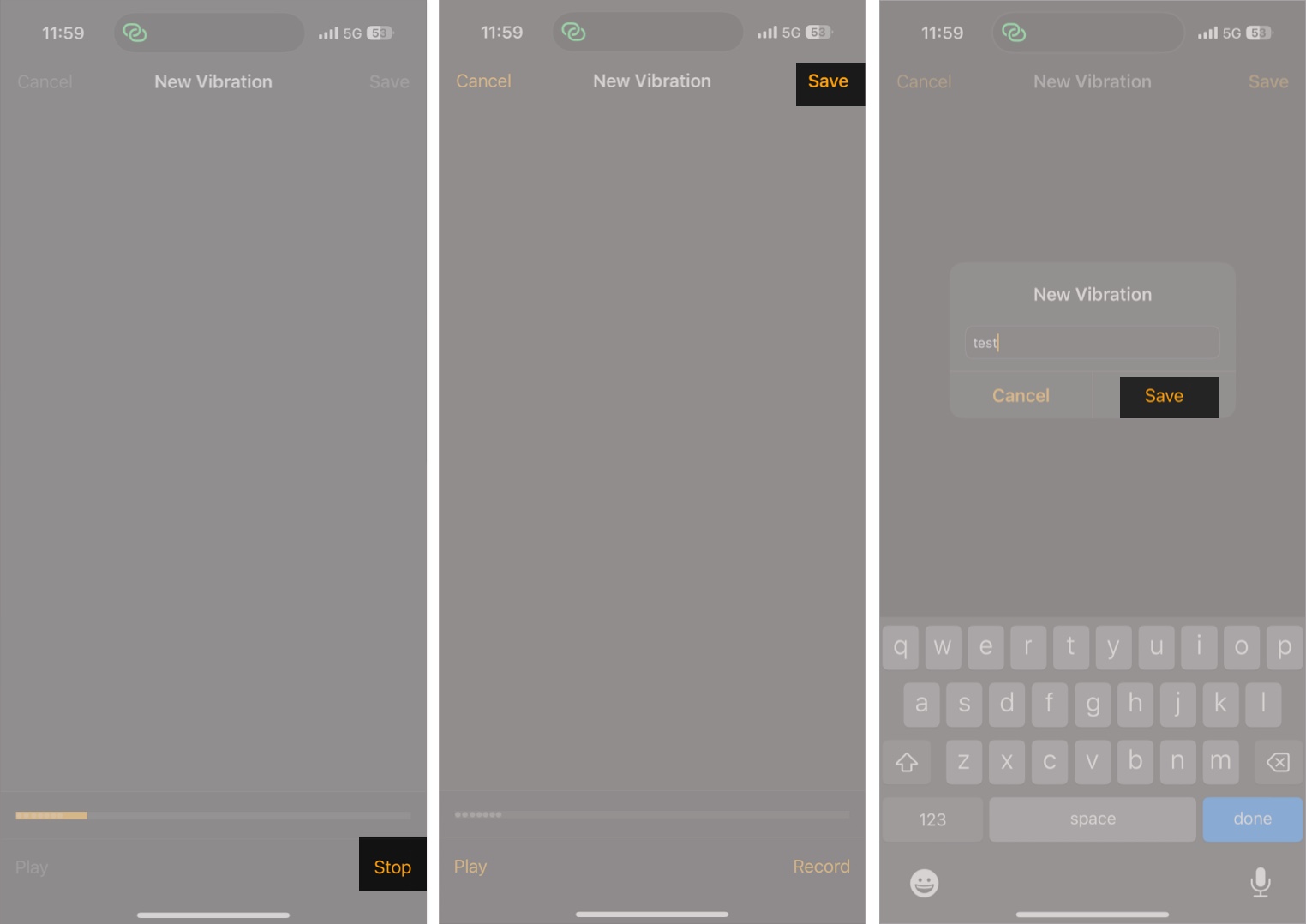
- Nəhayət, geri qayıdın və həyəcanı saxlamaq üçün Saxla vurun.
Öz melodiyalarınıza oyan …
Siqnal səsinizi melodiyadan bir şeyə dəyişdirmək daha xoş bir təcrübə oyatmaq olar. Yuxarıdakı albalı, iOS, yerli bir tətbiqə etibar etmək üçün oyanış qaydalarını fərdiləşdirmək üçün çox sayda seçim təklif etməsidir.
Hələ bəzi şübhələr və ya suallar var? Şərhlərdə bizimlə bölüşməkdən çəkinməyin.
Suallar
Siqnal parametrlərində saxlama düyməsini vurmağı və ya təsadüfən heç bir seçim seçimi unutmağı unutmayın, həyəcan səsinin iPhone-da dəyişməməsinin bəzi ümumi səbəbləridir.
Parametrlərə gedin → Səslər və Xapta və Haptika və Zəngli Həcminizi dəyişdirmək üçün Zəng melodiyalarından və Uyarılar Sürgülü istifadə edin.
Siqnal səsləri üçün üçüncü tərəf tətbiqlərindən istifadə edə bilərəmmi?
Təəssüf ki, Apple’s Clock tətbiqi üçüncü tərəf tətbiqləri ilə birbaşa inteqrasiya etməyə imkan vermir. Bununla birlikdə, həqiqətən xüsusi bir həyəcan səsi istəsəniz, GarageBand və ya iTunes istifadə edərək zəng melodiyaları yarada və əlavə edə bilərsiniz.
Digər maraqlı məqalələr:
- Apple Watch-da həyəcan siqnallarını necə qurmaq və idarə etmək olar
- Mac-da həyəcan siqnalı necə təyin etmək olar
- iOS 18.2: iPhone’unuzun dinamik həcmini necə məhdudlaşdırmaq olar
